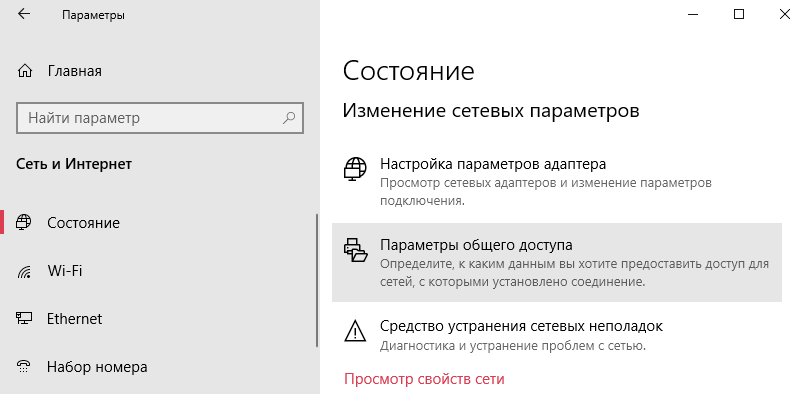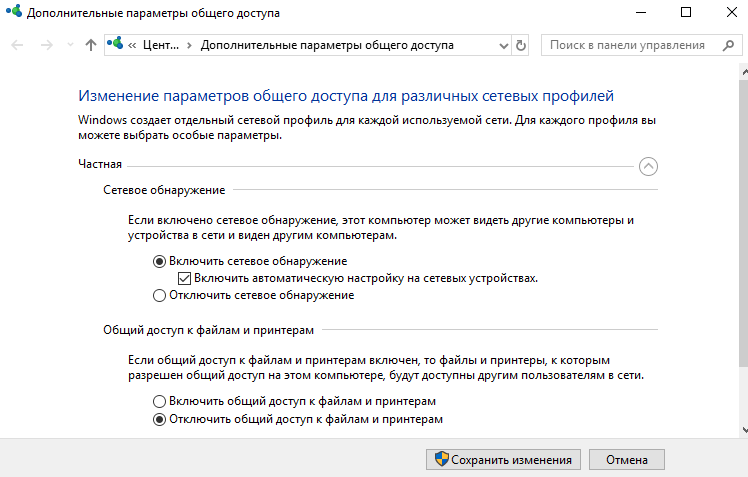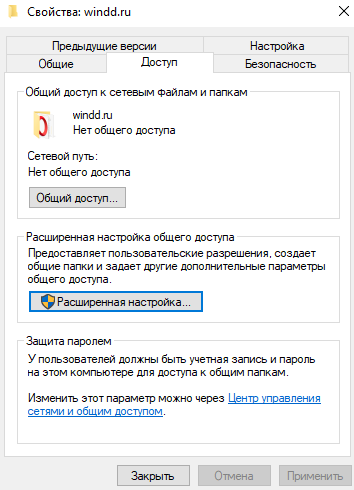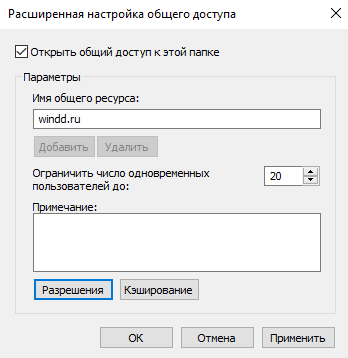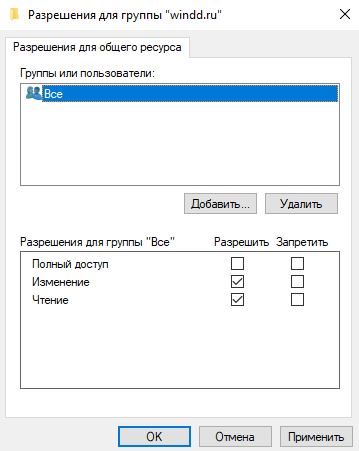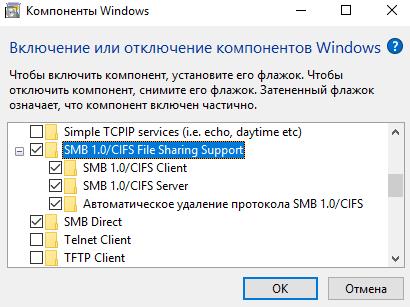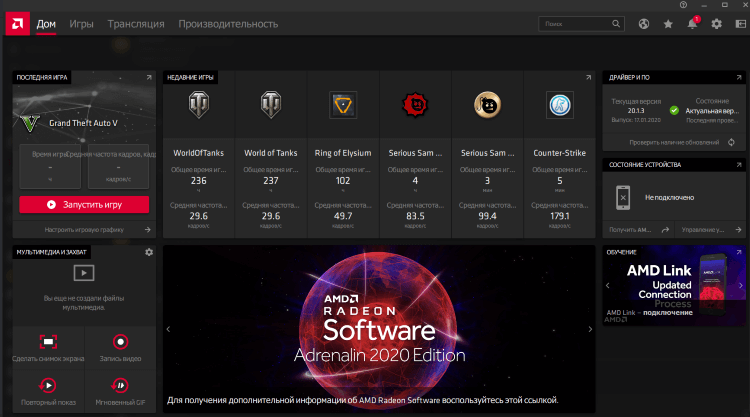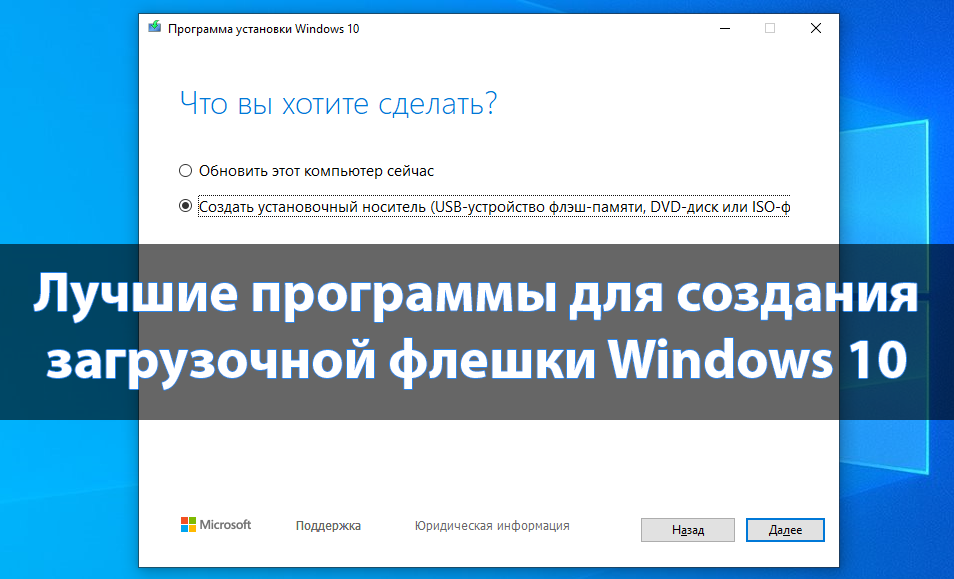Как открыть общий доступ к папке Windows 10
Даже сегодня пользователи отказываются переходить на облачные хранилища вместо создания общих папок в Windows 10. Так как параметры общих папок были перенесены с предыдущих версий операционной системы, то процесс включения общего доступа и настройки общих папок остался прежним.
Данная статья расскажет как открыть общий доступ к папке или диску в Windows 10. Пользователю необходимо включить сетевое обнаружение, включить общий доступ и настроить общие папки или диски. Использование домашних групп в последних версиях операционной системы стало невозможным из-за полного удаления параметров домашней группы.
Содержание:
Как включить общий доступ к файлам Windows 10
Если включен общий доступ к общедоступным папкам, пользователи сети могут получать доступ к файлам в таких папках. Вместе с общим доступом нужно также включить сетевое обнаружение. Сетевое обнаружение позволяет компьютерам определять друг друга в одной сети, без него работа с файлами через общий доступ будет невозможна.
Важно! В последних обновлениях операционной системы была вырезана функциональность связанная с подключением и созданием домашней группы. Теперь не получится предоставить общий доступ к файлам и принтерам с помощью домашней группы. Это сделано с целью пересадить пользователей с устаревшего программного обеспечения на облачный сервис компании.
- Перейдите в Параметры > Сеть и Интернет > Состояние > Параметры общего доступа.

- Дальше установите отметку на пункт Включить общий доступ к файлам и принтерам.

По умолчанию для получения доступа к общей папки в сети пользователю нужно будет вводить пароль. Если включена парольная защита общего доступа, только пользователи с учетной записью и паролем могут получить доступ к общим папкам, файлам и к подключенным принтерам.
В параметрах общего доступа также можно включить общий доступ к папке или диску без необходимости ввода пароля. После отключения парольной защиты откроется доступ к данным и другим пользователям. Достаточно всего отметить пункт Отключить общий доступ с парольной защитой, и Сохранить изменения.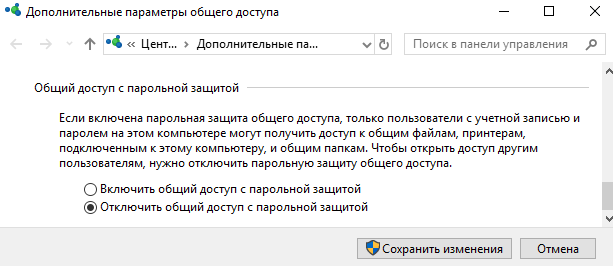
Как настроить общий доступ к папке Windows 10
Расширенная настройка общего доступа предоставляет пользовательские разрешения, создает общие папки и задает другие дополнительные параметры общего доступа. С помощью расширенной настройки можно открыть доступ как к содержимому одной папки, так и к всему локальному диску.
- В контекстном меню папки выберите пункт Свойства, и перейдите в раздел Доступ > Расширенная настройка…

- В открывшемся окне установите отметку на пункте Открыть общий доступ к этой папке, и нажмите Применить.

- Дополнительно можно установить Разрешения установив атрибут Изменение или только Чтение для всех пользователей.

Опытные пользователи могут включить общий доступ к любой папке выполнив буквально одну команду в окне командной строки. Достаточно открыть командную строку от имени администратора и выполнить команду: net share name=g:\windd.pro. Собственно в пользователя есть возможность указать нужное имя общей папки вместо name, и путь к папке на собственном жестком диске вместо g:\windd.pro.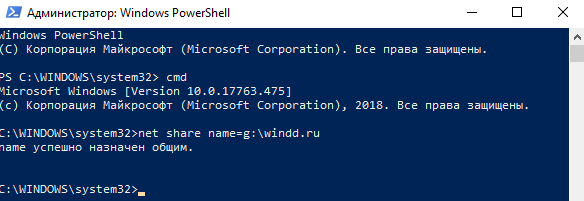
Если же не работает общий доступ или не получается получить доступ к общей папке можно попробовать включить компонент поддержки общего доступа к файлам SMB 1.0/CIFS. Таким образом появится поддержка протокола и общего доступа к файлам и протокола браузера компьютеров под управлением предыдущих версий операционной системы.
- Откройте окно программ и компонентов выполнив команду appwiz.cpl в окне Win+R.
- Дальше перейдите в раздел Включение или отключение компонентов Windows.
- Включите компонент Поддержка общего доступа к файлам SMB 1.0/CIFS.

Для включения компонента достаточно установить его флажок. Затемненный флажок означает что компонент включен частично. После включения компонента и перезагрузки компьютера попробуйте повторно получить доступ к общей папки.
Заключение
Несмотря на большое желание заставить всех пользователей использовать облачные сервисы компании, многие предпочитают использовать уже проверенный на предыдущих версиях операционной системы общий доступ к папкам или дискам в Windows 10. Даже в последних версиях системы, даже после удаления домашней группы, в пользователей есть возможность включить общий доступ и настроить общие папки.